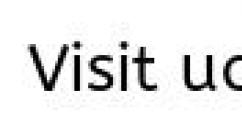በ Photoshop ውስጥ መስመርን እንዴት መሳል እንደሚቻል። በ Photoshop ውስጥ ቀጥታ መስመር እንዴት እንደሚስሉ: መደበኛ, የተሰበረ ወይም በአንድ ማዕዘን
ሀሎ፣ ውድ አንባቢዎች! በዚህ ትምህርት በ Photoshop ውስጥ መስመርን እንዴት መሳል እንደሚችሉ ይማራሉ
በ Photoshop ውስጥ አዲስ ሰነድ ይፍጠሩ (Ctrl + N) ነጭ ዳራ ያለው።
ቀጥታ መስመሮችን ለመሳል በጣም ቀላሉ መሳሪያ የመስመር መሣሪያ (U) ነው። ከመደበኛ የቬክተር መሳሪያ ሁነታዎች በተጨማሪ በላይኛው ፓነል ላይ የወርድ መለኪያ አለ. ለመስመሩ ውፍረት ተጠያቂ ነው.
መስመር ለመፍጠር የግራ አዝራሩን በመያዝ አይጤውን ወደ ጎን ይጎትቱት። የ Shift ቁልፍን ከያዝክ አግድም ማግኘት ትችላለህ ወይም አቀባዊ መስመር. Shiftን እየያዙ መስመርን በአንድ ማዕዘን ላይ ከጎትቱ በ45 ዲግሪ ማዕዘን ላይ ያዘነብላል።
ቀጥታ የቬክተር መስመሮች የሚሳሉት በዚህ መንገድ ነው።

መስመሮችን ለመሳል የብሩሽ መሳሪያ (B) መጠቀምም ይችላሉ። ይምረጡት ፣ በሸራው ላይ በቀኝ ጠቅ ያድርጉ እና መስመሮቹ ቀጭን እንዲሆኑ መጠኑን ወደ 1 ፒክሰል ያዘጋጁ። ልክ እንደ መጀመሪያው ሁኔታ, ቀጥታ መስመሮችን ለመሳል የ Shift ቁልፍን ይያዙ.
እንዲሁም ከነጥቦች መስመሮችን መሳል ይችላሉ. በመነሻ ቦታው ላይ በሸራው ላይ አንድ ጊዜ ጠቅ ያድርጉ። የ Shift ቁልፉን ተጭነው የሚቀጥለውን ነጥብ (የመስመሩ መጨረሻ የት መሆን እንዳለበት) ጠቅ ያድርጉ፣ ከዚያም ሌላ ፖሊላይን መፍጠር ከፈለጉ።

ግን የተወዛወዘ መስመር መሳል ከፈለጉስ? ይህንን ለማድረግ የ Pen Tool (P) እና Brush Tool (B) ጥምረት መጠቀም ይችላሉ. Photoshop የስትሮክ ባህሪ አለው።
የብዕር መሣሪያን (P) ይምረጡ እና በቅንብሮች ውስጥ የመንገዶች ሁነታን ይምረጡ።
በዚህ መሳሪያ, ነጠላ ጠቅታዎችን በመጠቀም መስመሮች ይሳሉ. በሁለት ጠቅታዎች ውስጥ ቀላል መስመር ይሳሉ።

ጠቋሚዎን በመስመሩ ላይ ያንዣብቡ እና “+” የሚል ምልክት ከጎኑ ይታያል።

መስመሩን ወደ ታች ይጎትቱ እና ይጣመማል. በመስመሩ ላይ ሌላ መልህቅ ነጥብ ይታያል. ቀጥታ መምረጫ መሳሪያን (A) በመጠቀም የመስመሮቹ መዞር (ኮርቫት) ዘንዶቹን በመጠቀም መቀየር ይችላሉ። ወደዚህ መሳሪያ በፍጥነት ለመቀየር የፔን መሳሪያ (P) በሚሰራበት ጊዜ የCtrl ቁልፍን ይጫኑ።

አሁን ዝርዝሩን ለመዘርዘር የሚያገለግል ብሩሽ መምረጥ ያስፈልግዎታል. ብሩሽ መሳሪያውን (B) ይምረጡ፣ መጠኑን ወደ 2 ፒክስል ያቀናብሩ እና ጥንካሬውን ወደ 0% ዝቅ ያድርጉት።

እንደገና የብዕር መሣሪያን (P) ይምረጡ፣ በሸራው ላይ በቀኝ ጠቅ ያድርጉ እና የስትሮክ ዱካን ይምረጡ።

በሚታየው መስኮት ውስጥ ብሩሽን ይምረጡ. የSimulate Pressure ተግባርን ካበሩት የመስመሩ ጠርዞች ይለጠፋሉ።

ዝርዝሩን ለማስወገድ አስገባን ይጫኑ።

ስትሮክ ፈጣን በሆነ መንገድ ሊከናወን ይችላል። ብሩሽን ካዘጋጁ በኋላ ወደ Pen Tool (P) አይቀይሩ, ነገር ግን ለመምታት አስገባን ይጫኑ. ይህን ቁልፍ ብዙ ጊዜ መጫን ግርግሩን ይደግማል። ዝርዝሩን ለማስወገድ ሰርዝን ይጫኑ።
ይህ ትምህርቱን ያበቃል. አሁን በ Photoshop ውስጥ መስመር እንዴት እንደሚስሉ ያውቃሉ።
እርግጥ ነው, በስዕሉ ውስጥ በጣም ቀላል እና በጣም በተደጋጋሚ ጥቅም ላይ ከሚውሉት ንጥረ ነገሮች አንዱ መስመር ነው. ፕሮግራም አዶቤ ፎቶሾፕከዚህ የተለየ አይደለም። በተለይም የድር ጣቢያ ዲዛይን መስክን በቁም ነገር ለማጥናት ካቀዱ።
የፎቶሾፕ ፕሮግራም አንዱ ጠቀሜታ የእርምጃዎች መለዋወጥ ነው። ከብዙ የተለያዩ ጋር ተመሳሳይ ውጤት ማግኘት ይችላሉ የተለያዩ መንገዶች. አሁን በ Photoshop ውስጥ መስመር መስራት የምንችልባቸውን ለትዕዛዝ ቅደም ተከተሎች ብዙ አማራጮችን እናጠናለን።
አዲስ ሰነድ በመፍጠር እንጀምር። የሰነድ መጠን 1000 በ 1000 ፒክስል ለእኛ በጣም ተስማሚ ነው። ዝርዝር መግለጫበ Photoshop ውስጥ አዲስ ሰነድ መፍጠር እዚህ ማግኘት ይቻላል.
በመስመሩ መሣሪያ እንጀምር። በማጠራቀሚያው ፓነል ላይ እናገኘዋለን.
አሁን የእኛን ባህሪያት እናዘጋጃለን የወደፊት መስመር.
የመስመሩን ውፍረት እናዘጋጅ. የ 4 ፒክሰሎች ውፍረት እንደሚስማማኝ ወሰንኩ. ከፈለጉ, የእሱን ዘይቤ መምረጥ ይችላሉ. በጣም ቀላል የሆኑትን አደርገዋለሁ.

ቀለሙን እንወስን. እንዲሁም በጎን አሞሌው ላይ ዋናውን የቀለም ምርጫ አዶ ያገኛሉ። ጠቅ በማድረግ ቀለምን ለመምረጥ መስኮት ይጠራል.

ደህና ፣ አሁን ያ ነው! እንሳል። የስራ ቦታ ላይ ጠቅ ያድርጉ እና በመዳፊት መስመር ይሳሉ.

አሁን የእኛ መስመር ብልጥ ነገር ነው። "rasterize layer" የሚለውን ትዕዛዝ በመጠቀም በንብርብሮች መስኮት ውስጥ ወደ መደበኛ ንብርብር መቀየር ይችላሉ.

መስመሩ ዝግጁ ነው። እንደሚመለከቱት, በ Photoshop ውስጥ ቀጥታ መስመር መሳል በጣም ቀላል ነው. ስለ አንድ የመጀመሪያ ደረጃ ዘዴ ተወያይተናል, እሱም ምንም እንኳን ምቾቱ ቢኖረውም, በርካታ ገደቦች አሉት. ሁለተኛውን እንለይ እና የብዕር መሳሪያውን ተጠቅመን መስመር እንሳል።
ውስጥ መሆኑን ልብ ሊባል ይገባል። በዚህ ጉዳይ ላይየብሩሽዎን ወይም የእርሳስዎን መቼቶች አስቀድመው ወደ ተገቢው መለወጥ ጠቃሚ ነው ፣ ምክንያቱም መስመርዎ እነዚህን ዝርዝሮች ይደግማል። ስለዚህ የእርሳስ መሳሪያውን አንድ ላይ እናዘጋጃለን. በጎን አሞሌው ውስጥ ይምረጡት. እና የስራ ቦታ ላይ ጠቅ ያድርጉ.

የሚከተሉትን የእርሳስ ቅንጅቶችን ያዘጋጁ. አንድ ቀለም እንዴት እንደሚመረጥ ከላይ ተጠቅሷል.

በጎን አሞሌው ውስጥ የብዕር መሳሪያውን ይፈልጉ።

በስራ ቦታ ላይ ሁለት ጠቅታዎችን እናደርጋለን. መስመሩን ለስላሳ እና በጥብቅ አግድም ወይም ቀጥ ያለ ማድረግ ከፈለጉ ጠቅ ሲያደርጉ የመቀየሪያ ቁልፍን ይያዙ።

በግራ ቁልፍ መስመር ላይ ጠቅ ያድርጉ። በተቆልቋይ ዝርዝሩ ውስጥ "የውስጥ መስመር" የሚለውን ትዕዛዝ ይምረጡ.

ዝርዝሩን እንከታተላለን እና በግራ መዳፊት አዘራር እንደገና ጠቅ እናደርጋለን። "ኮንቱር ሰርዝ" የሚለውን ትዕዛዝ ይምረጡ.


ስለዚህ, መስመሩ ዝግጁ ነው! በአምስት ደቂቃ ውስጥ ለመሳል ሁለት መንገዶችን ተምረናል ቀጥተኛ መስመርበ Photoshop ውስጥ.
አዶቤ ፎቶሾፕ የተለያዩ ዕቃዎችን ለመፍጠር፣ ፎቶዎችን ለመንካት እና ሌሎችንም ለመፍጠር ሊጠቀሙባቸው የሚችሉ እጅግ በጣም ብዙ አብሮገነብ ተግባራት አሉት። የዚህን ፕሮግራም መሰረታዊ ነገሮች ገና መረዳት የጀመረ ጀማሪ ተጠቃሚ በፎቶሾፕ ውስጥ እንዴት ቀጥታ መስመር መሳል እንዳለበት ያለውን ችግር ቢያስብበት መልካም ነው። እና በዚህ አካባቢ ውስጥ ለረጅም ጊዜ የቆዩ ሰዎች ቀጥተኛ መስመርን ለመሳል መሰረታዊ መንገዶችን ለማስታወስ ፍላጎት ሊኖራቸው ይችላል. አንድ ወይም ሌላ ዘዴ በግለሰብ ጉዳዮች ላይ ጠቃሚ ይሆናል.
በ Photoshop ውስጥ ቀጥታ መስመር እንዴት መሳል ይቻላል?
የመሳል ብዙ መንገዶች እና ዘዴዎች አሉ። የተለያዩ መስመሮችእና ንጥረ ነገሮች. ነገር ግን በ Photoshop ውስጥ ቀጥታ መስመር ከመሳልዎ በፊት, ሶስት ዋና እና ሶስት እንዳሉ ማስታወስ ያስፈልግዎታል ፈጣን መንገዶችየመስመር ምስሎች፡ ብሩሽ፣ ብዕር እና የመስመር መሳሪያዎች። ቀላልነታቸው ቢኖረውም, ሁሉም ሰው የራሱ የሆነ የስዕል ዘዴ እንዳለው እና እያንዳንዱ ተጠቃሚ በራሱ ምርጫ እና በፊቱ ባለው ተግባር በመመራት መሳሪያውን ይመርጣል ተብሎ ሊታሰብ ይችላል.
ብሩሽ መሳሪያ
በጣም ቀላሉ እና በጣም ለመረዳት የሚቻል ዘዴ በ Photoshop ውስጥ እርሳስ እና ብሩሽ መሳሪያዎችን በመጠቀም መሳል ነው። እነዚህ መሳሪያዎች መሳል እና አንድ ዓይነት ነገር እንደማይፈጥሩ ግምት ውስጥ ማስገባት ተገቢ ነው, ስለዚህ የመስመሮቹ ምስል በራሱ በተመረጠው ንብርብር ላይ ይሆናል. ይህንን ሁኔታ ማስወገድ እና በተለየ የተፈጠረ ንብርብር ላይ መስመሩን መሳል ይችላሉ. በዚህ ሁኔታ, ሌሎች ንብርብሮችን ሳይጎዱ የብሩሽ ምልክትን ያለ ገደብ ማስተካከል ይችላሉ.

መስመር ለመሳል ብሩሽ ወይም እርሳስን ብቻ ይምረጡ። ከዚያ በግራ የአይጤ ቁልፍ ላይ ጠቅ ያድርጉ እና የመስመሩን አቅጣጫ ለማዘጋጀት ጠቋሚውን ይጠቀሙ። በተጨማሪም የቀኝ መዳፊት አዝራሩን በመጠቀም በቅንብሮች አማካኝነት ረዳት መስኮት መክፈት ይችላሉ, የብሩሽ አይነትን መምረጥ የሚችሉበት, የጫፉን ጥንካሬ እና ቅርፅ ይወስኑ.
በጥያቄ ውስጥ ያለውን መሳሪያ በመጠቀም የምስሉን ብዙ ማጉላት ዘዴ በመጠቀም ቀጥተኛ መስመር መሳል ይቻላል. ምስሉ በቀረበ ቁጥር, የ ተጨማሪ እድሎችብዙ ወይም ያነሰ ቀጥተኛ መስመር በእጅ ይሳሉ። የ Shift ቁልፍን በመያዝ እና ተመሳሳይ ብሩሽ/እርሳስ መሳሪያ በመጠቀም ፍፁም ቀጥተኛ መስመር ሊፈጠር ይችላል። ተፈላጊውን መሳሪያ ካነቃቁ በኋላ የግራውን መዳፊት ቁልፍ እና የ Shift ቁልፉን ተጭነው ይያዙ - በጠቋሚው የሚቆጣጠረው ቀጥተኛ መስመር ሲሰራ እንመለከታለን።
የመስመር መሳሪያ
በ Photoshop ውስጥ ያለውን የመስመር መሳሪያ በመጠቀም ቀጥታ መስመር ለመሳል ሌላ መንገድ አለ. የፈጣን መዳረሻ ፓነል በጥያቄ ውስጥ ያለውን ጨምሮ በርካታ የጂኦሜትሪክ መሳሪያዎችን የሚያጣምር ብሎክን ያካትታል። የተፈጠሩት መስመሮች ወደ አዲስ ንብርብሮች ይሰራጫሉ, ቀጥታ መስመር ከተገነቡ በኋላ በራስ-ሰር ይመሰረታሉ.
በ Photoshop ውስጥ ቀጥ ያለ መስመር ከመሳልዎ በፊት ተመሳሳይ ስም ያለው መሳሪያ መምረጥ እና የዚህ ኤለመንት መጀመሪያ በሚሆንበት ቦታ ላይ የግራ መዳፊት ቁልፍን ጠቅ ማድረግ ያስፈልግዎታል። ግንባታውን ለማጠናቀቅ LMB ላይ እንደገና ጠቅ ማድረግ ያስፈልግዎታል.

የዚህ ዘዴ ምቾት መስመሮች ወደ አንድ የጋራ ንብርብር ሊጣመሩ እና የተገነቡ ንጥረ ነገሮችን ቡድን ሙሉ ማረም መቻላቸው ነው. የተቀላቀለው ንብርብር, በላዩ ላይ ስራውን ከጨረሰ በኋላ, ራስተር ሊደረግ ይችላል, ነገር ግን በቅርጸቱ ውስጥ ከተዋሃዱ ንጥረ ነገሮች ጋር ይስሩ. የቬክተር ግራፊክስከእንግዲህ አይሰራም። እንደሌሎች በተመሳሳይ መንገድ የራስተር የተደረገ ንብርብር መቅረጽ ይችላሉ። ሌላው ጥቅም ጥራቱን ሳያጡ መስመሮችን እራስዎ ማስተካከል ይችላሉ. የቬክተር መስመር አርትዖት ምናሌ በፕሮግራሙ አናት ላይ ይገኛል - ራስጌው. እዚህ የመስመሩን ቀለም, ገጽታውን, ቅርጹን እና ውፍረቱን ማዘጋጀት ይችላሉ.
የብዕር መሣሪያ
የተለያዩ ውስብስብ ቅርጾችን ለመፍጠር ሁለንተናዊ መሣሪያ። በዚህ ተግባር እና በበርካታ የማጉላት ዘዴ, መምረጥ ይችላሉ አዲስ አሃዝበምስሉ ላይ ለመድረስ አስቸጋሪ የሆኑ ቦታዎች. ስለዚህ, ለምሳሌ, ሁለቱንም ቀጥታ መስመሮች በፎቶሾፕ እና ኩርባዎች ውስጥ መሳል ይችላሉ. ይህንን መሳሪያ መቆጣጠር እጅግ በጣም አስፈላጊ ነው - በብዙዎች ውስጥ በሁሉም ቦታ ጥቅም ላይ ይውላል የፈጠራ ስራዎች, ምስልን ለመቁረጥ ወይም አዲስ የግራፊክ ትርጓሜ ለመፍጠር አስፈላጊ በሚሆንበት ጊዜ.
ብሩሽ እና ብዕር መሳሪያዎች እንዴት አብረው እንደሚሠሩ
እስክሪብቶ በመጠቀም በቀላሉ በ Photoshop ውስጥ ቀጥታ መስመር መሳል ይችላሉ። ይህንን ለማድረግ በመጀመሪያ የ "ብሩሽ" መሣሪያን መምረጥ አለብዎት, የቀኝ መዳፊት አዝራሩን በመጠቀም, የንግግር ሳጥን ይከፈታል እና የሚፈለገው ጥንካሬ, መጠን እና የወደፊት መስመር ቀለም ውስጥ ይገባል. አሁን የፔን መሳሪያውን በፈጣን የመዳረሻ ፓነል ውስጥ ማግበር አለብዎት (ከመደበኛው ብዕር በተጨማሪ በብሎክ ውስጥ ሌሎች የፔን መሣሪያ ዓይነቶች አሉ ፣ ግን እኛ አንፈልጋቸውም)። የመስመሩ መጀመሪያ መሆን ያለበት ቦታ ላይ የመጀመሪያውን መልህቅ ነጥብ ያስቀምጡ. ከዚያም ሌላ ነጥብ እናስቀምጣለን - የመስመሩን መጨረሻ.

የፔን መሳሪያው የስራ ነገርን አይፈጥርም, ግን መንገድ ብቻ ነው. ተጠቃሚው መንገዱን ወደ እውነተኛ ነገር እንዲቀይር, መንገዱን መምታት ያስፈልገዋል. የመንገዶች ፓነል በነባሪነት ከታች ቀኝ ጥግ ላይ ይገኛል፣ ይህም ንብርብሮች አብዛኛውን ጊዜ ይገኛሉ። በዚህ መስኮት ውስጥ የእኛን የስራ ኮንቱር ማየት የሚችሉበት "ኮንቱር" የሚለውን ትር ይምረጡ. በዝርዝሩ ላይ በቀኝ ጠቅ ያድርጉ እና "Stroke Outline" ን ይምረጡ። በሚታየው የ Photoshop መስኮት ውስጥ ብሩሽ በነባሪነት በሳጥኑ ውስጥ አለ - ምንም ነገር መለወጥ አያስፈልግዎትም ፣ እርምጃውን ያረጋግጡ።
በ Photoshop ውስጥ ቀጥታ መስመር እንዴት መሳል ይቻላል?
- ብሩሽ መሳሪያውን ይምረጡ.
- ማንኛውም ተለዋዋጭ ቅርጽ እና መጠን እንዲጠፋ በሚያስችል መንገድ አዘጋጅተናል.
- መስመሩን መሳል በሚፈልጉበት ቦታ ላይ በመመስረት Shift ን ተጭነው ወደ ላይ/ወደታች ወይም ግራ/ቀኝ ይሳሉ። በአዲስ ንብርብር ውስጥ ከሳሉት ፣ ከዚያ በተለዋዋጭ መሣሪያ - Ctrl + T ወደሚፈለገው ማዕዘን ማሽከርከር ይችላሉ።
በ Photoshop ውስጥ መስመርን እንዴት መሳል እንደሚቻል
አራት ማዕዘን ቅርጽ ያለው የማርኬ መሣሪያን ከወሰዱ, በመስመር መልክ በቀላሉ ቀጭን አግድም ምርጫን ማድረግ ይችላሉ, ይህም በተወሰነ ቀለም ሊሞላ ይችላል (አርትዕ -> ሙላ ...).
በ BV ላይ ብዙ አሉ። የተለያዩ ጉዳዮችበ Photoshop. እዚህ ለምሳሌ፡-
- በ Photoshop ውስጥ ጥርሶችን እንዴት ማፅዳት እንደሚቻል?
በ Photoshop ውስጥ ቀጥተኛ መስመር መሳል አስቸጋሪ አይደለም.
እርሳስ ወይም ብሩሽ በሚወስዱበት ጊዜ የ Shift ቁልፍን በቀላሉ መያዝ ይችላሉ. ከዚያም መስመሩ ከተስተካከለ ነጥብ ጋር ለስላሳ ይሆናል.
ወይም ደግሞ ወፍራም መስመር ካስፈለገ አራት ማዕዘን ቅርጽ ያለው ቦታ መጠቀም.
Shift ን ሳይጫኑ ነጥብን በእርሳስ አስቀምጠዋል, ከዚያም Shift ን ይጫኑ እና ሁለተኛ ነጥብ ያስቀምጡ. በእነዚህ ሁለት ነጥቦች መካከል ቀጥተኛ መስመር ይታያል.
በቅርብ ጊዜ ይህን ማድረግ ነበረብኝ, ተግባሩን ማግኘት አልቻልኩም, ነገር ግን የ Shift ቁልፍን ለመያዝ እና በእርሳስ (ወይም ብሩሽ) ብቻ ለመሳል አሰብኩ. ቀጥ ያለ መስመር ተዘርግቷል, ግን በጥብቅ በአግድም ወይም በአቀባዊ (በግድ የለሽ) ብቻ ነው. ምንም እንኳን ፣ በመርህ ደረጃ ፣ በግዴለሽነት ከፈለጉ ፣ መስመሩን ማሽከርከር ይችላሉ።
ፒ.ኤስ. አሁንም በፎቶሾፕ ውስጥ አማተር ደረጃ ላይ ነኝ፣ስለዚህ ምናልባት ጥቂቶች ሊኖሩ ይችላሉ። ልዩ ዘዴዎችእኔ የማላውቀውን ቀጥተኛ መስመር ለመሳል
መስመር ለመሳል በፎቶሾፕ ውስጥ አንድ መሳሪያ ከላይኛው ክፍል ላይ አራት ማዕዘን ቅርጽ ያለው ማርኬይ መምረጥ እና የሚፈለገውን ውፍረት እና ርዝመት መስመር መሳል ያስፈልግዎታል። በመቀጠል እንደ ግራዲየንት፣ እርሳስ ወይም ሙላ... ባሉ መሳሪያዎች በላዩ ላይ መቀባት ያስፈልግዎታል።
በመሳሪያ አሞሌው አናት ላይ ያለው hotkey U መስመር ይሆናል።
ብሩሽ ይምረጡ ፣ ቀለም ፣ መስመሩን ለመጀመር የሚፈልጉትን ነጥብ ያስቀምጡ ፣ ከዚያ Shift ን ይጫኑ እና ሳይለቁት ፣ መስመሩን ለመጨረስ የሚፈልጉትን ነጥብ ያስቀምጡ።
ወደ ፕሮግራሙ ከመግባቱ 2 ቀናት በፊት የአልኮል መጠጦችን እና አስካሪ መድሃኒቶችን ከመጠጣት ይቆጠቡ.
በ Photoshop ውስጥ ቀጥ ያለ መስመር ለመሳል በዚህ ፕሮግራም ውስጥ የግራ ጠቅታውን ለመጫን እና የ Shift ቁልፍን ሳይለቁ እርሳስን ብቻ መጠቀም አለብን። ከዚህ በኋላ አይጤውን ወደምንፈልገው አቅጣጫ እንጠቁማለን እና ቀጥታ መስመር እናገኛለን.
እዚህ ምንም አስቸጋሪ ነገር የለም)
በፎቶሾፕ ውስጥ ባለው ስዕልዎ መልካም ዕድል እመኛለሁ.
እንደማስታውሰው በ Photoshop ውስጥ የ Shift ቁልፍን በመጫን እና በመያዝ እና በተመሳሳይ ጊዜ ብሩሽ ወይም እርሳስ በመምረጥ ቀጥ ያለ መስመር መሳል ይችላሉ ፣ ግን በአቀባዊ ወይም በአግድም መሳል ይችላሉ ።
ለምሳሌ በ Photoshop ውስጥ ቀጥ ያለ መስመር መሳል ሲያስፈልገኝ በቀላሉ በፕሮግራሙ ውስጥ እርሳስ ወይም ብሩሽ ይዤ ከዛም በተፈለገበት ቦታ ላይ ነጥብ አስቀምጬ ሳላለቅቀው Shift ን ተጫንና ቀጥታ መስመሬን ወደ ሚፈለገው አቅጣጫ እሳልለሁ። .
በ Adobe Photoshop ውስጥ ቀጥተኛ መስመር መሳል በጭራሽ አስቸጋሪ አይደለም. በመጀመሪያ, ብሩሽ ወይም እርሳስ (ከተፈለገ) መምረጥ ያስፈልግዎታል ቀጭን መስመር፣ ያ የተሻለ እርሳስ, ከተሸፈነ ድንበር ጋር ወፍራም ከሆነ, ከዚያም ተገቢውን ብሩሽ ይምረጡ), የሚፈለገውን ውፍረት እና ቀለም ያዘጋጁ. እና ከዚያ የ Shift ቁልፉን በመያዝ መስመር ይሳሉ። ፍጹም ለስላሳ ይሆናል.
በዚህ መማሪያ ውስጥ 3 እሰጣለሁ ቀላል ምሳሌዎችእንዴት መሳል እንደሚቻል የታጠፈ መስመርበ Photoshop ውስጥ. እንጀምር።
ዘዴ ቁጥር 1. ክበብ.
ለመጀመር ፣ በመጠቀም መደበኛ ክብ ይሳሉ ሞላላ አካባቢ. በዚህ መሳሪያ በዚህ መንገድ ክብ መሳል ቀላል ነው: መሳሪያውን ከመረጡ በኋላ የመሳሪያውን ዘይቤ ከ "ተራ"ላይ "የተወሰነ መጠን"እና በቀላሉ ለክበቡ ቁመት እና ስፋት ተመሳሳይ መጠን ያዘጋጁ. ወይም ሁሉንም ስራዎች በክበብ ሳይሆን በኤሊፕስ ማድረግ ይችላሉ. ከዚያ በመዳፊት ሉህ ላይ ብቻ ጠቅ ያድርጉ እና የተወሰነ መጠን ያለው የተመረጠ ቦታ ይኖርዎታል። ከዚያ በኋላ በተመረጠው ቦታ ላይ ቀኝ-ጠቅ ያድርጉ እና ከምናሌው ውስጥ ንጥሉን ይምረጡ "ስትሮክ". በሚታየው መስኮት ውስጥ የብሩሽውን ቀለም እና መጠን ይምረጡ. በመቀጠል በቁልፍ ሰሌዳዎ ላይ ብቻ ይጫኑ "Ctrl" + "D"እና ምርጫዎ ይጠፋል.
አሁን በክበቡ አናት ላይ ሌላ ንብርብር ይፍጠሩ. እና በአዲስ ንብርብር ውስጥ ክበብ ይሳሉ ፣ ግን ያለ ምት።

አሁን የምርጫውን ውስጠኛ ክፍል ልክ እንደ ከበስተጀርባው ተመሳሳይ ቀለም ይሙሉ እና ቁልፎቹን ይጫኑ "Ctrl" + "D"ምርጫውን ለማስወገድ.

ዘዴ ቁጥር 2. አራት ማዕዘን
ለመጀመር አራት ማዕዘን ቅርጽ ያለው ቦታ ይሳሉ, ይግለጹ, ነገር ግን ምርጫውን ገና አያስወግዱ (እንዴት ማድረግ እንደሚቻል በ ዘዴ ቁጥር 1 ውስጥ ተገልጿል).

ከዚያ ወደ ምናሌ ይሂዱ "ማጣሪያ" (ማጣሪያ) - "ፕላስቲክ" (ፈሳሽ). ወይም የቁልፍ ሰሌዳ አቋራጩን ይጫኑ "Shift" + "Ctrl" + "X".

እና ምስልዎን ማጠፍ እና ከዚያ ይንኩ። እሺ. ከዚያ በኋላ የቀረውን መምረጥ እና አላስፈላጊ ዝርዝሮችን ለማስወገድ ማጥፊያውን መጠቀም ብቻ ነው።

ዘዴ ቁጥር 3. ላባ.

ምናልባት ቀላሉ መንገድ መሳሪያ ነው "ላባ". ብዙ ሰዎች ይህ መሳሪያ ምን እንደሆነ አይረዱም, ምክንያቱም እንዴት እንደሚጠቀሙበት አያውቁም. እዚህ ሁሉም ነገር ቀላል ነው. መሳሪያ መምረጥ "ላባ", በመጀመሪያ ዘይቤ ይስጡት "መንገዶች". ከዚያ በቀላሉ በዚህ መሳሪያ በሉሁ ላይ አንድ ነጥብ ምልክት ያድርጉ። የመዳፊት ቁልፉን ይልቀቁ እና በሌላኛው በኩል ሁለተኛ ነጥብ ያስቀምጡ ፣ ግን በዚህ ጊዜ ፣ የመዳፊት አዝራሩን ሳይለቁ ፣ ጎትት እና የተጠማዘዘ መስመር ንድፍ እንዴት እንደሚታይ ያያሉ።

ከዚህ በኋላ የቀረው ነገር ልክ እንደ መጀመሪያው ዘዴ በክበብ እና እንዲሁም በዝርዝሩ ላይ በቀኝ ጠቅ በማድረግ ንጥሉን መፈለግ ብቻ ነው ። "ዝርዝርን ሰርዝ".

ይህ ዘዴ ሞገድ መስመሮችን ለመሳል በጣም አመቺ ነው.

ሞገድ መስመሮችከመልህቅ ጋር በብዕር ለመሳል የበለጠ አመቺ ነው. ይህንን ለማድረግ በገጹ ላይ ሁለት ነጥቦችን ለማስቀመጥ ብዕር መጠቀም ያስፈልግዎታል, ይህም በራስ-ሰር በመስመር ይገናኛል. እና ከዚያ, የዚህን መስመር መሃከል በመጎተት, መስመሩን ለማጠፍ ተመሳሳይውን ብዕር ይጠቀሙ.